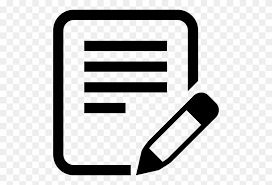为您推荐相关教程
更多视频 > AI摘要
AI摘要
本文介绍了如何恢复电脑硬盘上彻底删除的文件。文件被删除后并未立即消失,而是被标记为可覆盖状态,因此应立即停止在该硬盘上写入数据以提高恢复成功率。可使用数据恢复软件如转转大师来恢复文件,需选择硬盘损坏恢复模式、原数据存储位置,扫描并预览文件后进行恢复。同时,也可利用系统内置功能如Windows的“文件历史记录”来恢复文件。需注意避免数据覆盖,选择可靠软件,并定期备份重要数据。数据恢复并非百分百成功,取决于数据覆盖程度和硬盘状况等因素。
摘要由平台通过智能技术生成在使用电脑的过程中,我们可能会因为各种原因误删硬盘上的重要文件,当这些文件被彻底删除时,许多人可能会感到焦虑和无助。然而,借助一些专业的工具和方法,我们仍然有可能找回这些丢失的数据。本文将详细介绍电脑硬盘找回彻底删除的文件怎么恢复方法,帮助用户解决数据丢失的困扰。
一、了解数据恢复的基本原理
在硬盘上,文件被彻底删除后,实际上并没有立即从硬盘上消失,而是被标记为可覆盖的状态。这意味着,只要没有新的数据写入到被删除文件所占用的磁盘空间,被删除的文件就仍然可以被恢复。因此,在发现文件被误删后,我们应该立即停止在该硬盘上进行任何写入操作,以提高数据恢复的成功率。
二、使用数据恢复软件
数据恢复软件是找回被删除文件的首选工具,市面上有很多可靠的数据恢复软件可供选择。下面以转转大师数据恢复软件恢复文件操作为例。
转转大师数据恢复操作步骤:第一步:选择硬盘损坏恢复

选择“硬盘损坏恢复”模式,点击进入下一步。
第二步:选择原数据储存位置

选择数据所在的储存位置,再点击开始扫描。
第三步:扫描文件

耐心等待文件扫描,我们也可以边扫描边查找,如果提前找到也是可以先恢复的。
第四步:查找文件
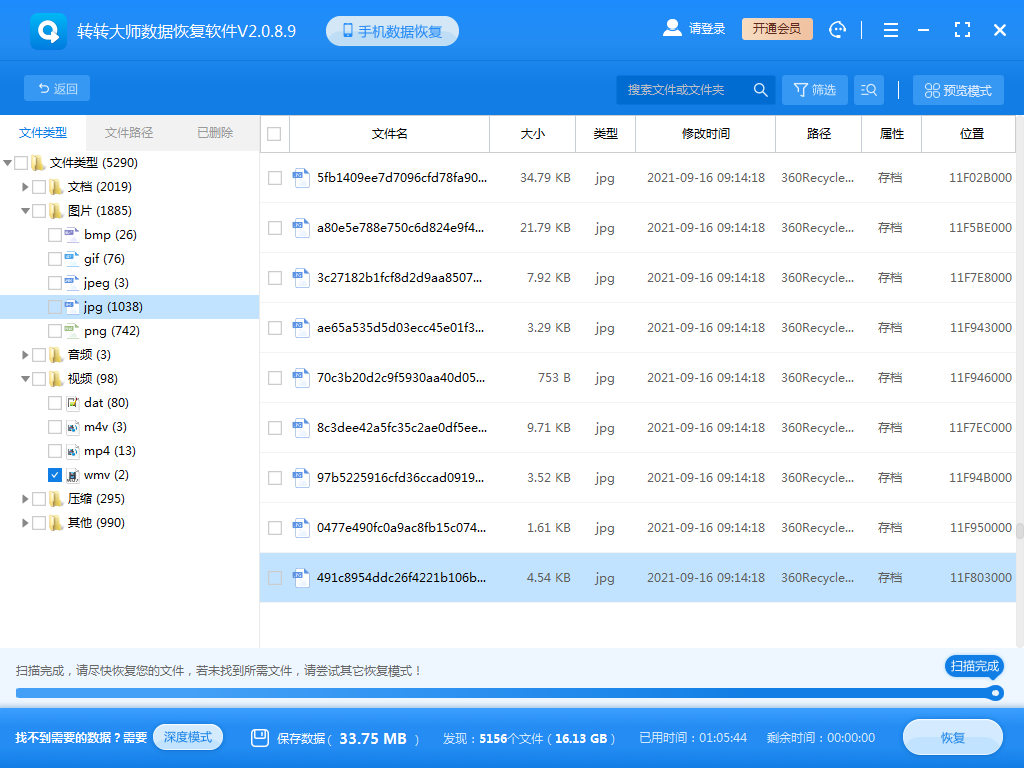
可以通过搜索来查找文件。
第五步:预览文件
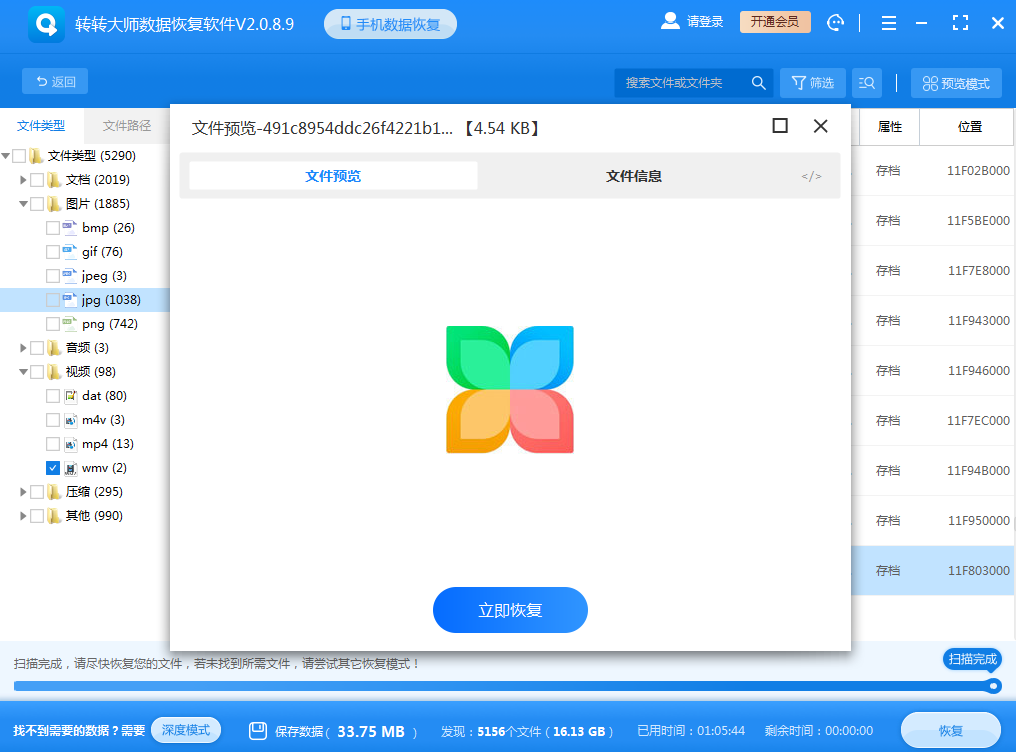
双击即可预览文件。
步骤六:恢复文件
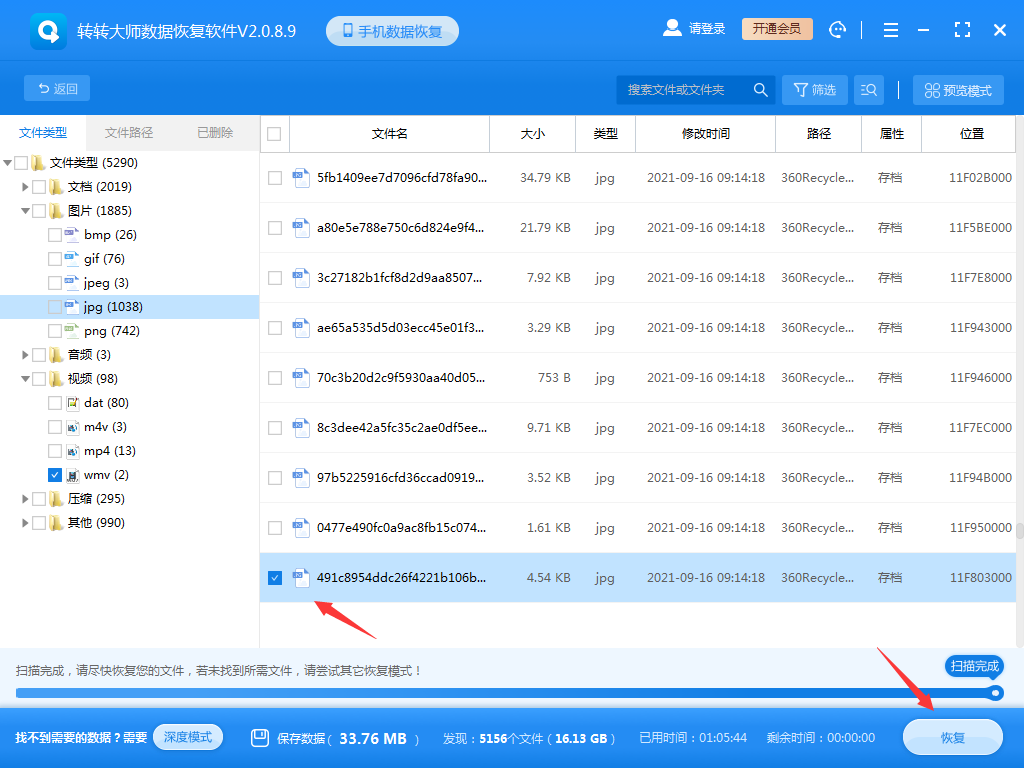
勾选要恢复的文件,点击恢复即可。
三、使用系统内置功能
除了数据恢复软件外,我们还可以尝试使用系统内置的功能来恢复被删除的文件。例如,在Windows系统中,我们可以利用“文件历史记录”功能来恢复已删除的文件。但是,这种方法需要事先开启文件历史记录功能,并设置好备份选项。
四、注意事项
- 避免数据覆盖:在发现文件被误删后,应立即停止在该硬盘上进行任何写入操作,以防止数据被覆盖。
- 选择可靠的软件:在选择数据恢复软件时,应选择口碑好、用户评价高的软件,以确保数据恢复的成功率。
- 备份重要数据:为了防止数据丢失,我们应该定期备份重要数据到其他安全的位置,如云存储或外部硬盘。
五、总结
以上就是电脑硬盘找回彻底删除的文件怎么恢复的方法了,当电脑硬盘上的文件被彻底删除时,我们不必过于担心。通过了解数据恢复的基本原理,并选择合适的数据恢复软件或系统内置功能,我们仍有可能找回丢失的文件。但需要注意的是,数据恢复并不是百分之百成功的,恢复的成功率取决于多种因素,如数据的覆盖程度、硬盘的健康状况等。因此,在使用以上方法时,我们应该保持耐心和谨慎的态度。


 技术电话:17306009113
技术电话:17306009113 工作时间:08:30-22:00
工作时间:08:30-22:00 常见问题>>
常见问题>> 转转大师数据恢复软件
转转大师数据恢复软件
 微软office中国区合作伙伴
微软office中国区合作伙伴
 微信
微信 微信
微信 QQ
QQ QQ
QQ QQ空间
QQ空间 QQ空间
QQ空间 微博
微博 微博
微博
 电脑硬盘找回彻底删除的文件怎么恢复
电脑硬盘找回彻底删除的文件怎么恢复
 免费下载
免费下载